巧用域代码处理Word 2007页码问题
办公教程导读
收集整理了【巧用域代码处理Word 2007页码问题】办公软件教程,小编现在分享给大家,供广大互联网技能从业者学习和参考。文章包含876字,纯文字阅读大概需要2分钟。
办公教程内容图文
第2步:切换到“插入”标签页,在“页脚”下拉菜单中选择“空白”,接下来请在需要添加页码的位置处分别画出两个文本框,右侧栏的文本框可以通过复制获得,见图2。
单击“确定”按钮,此时文本框中的文字会变为“!异常的公式结尾”,其实这并非错误,只是一行域代码而已,按下“Alt+F9”组合键后会正常显示“{ = }”原形;将光标定位在“=”的后面,继续插入“编号”中的“Page”域,注意请仍旧去除“更新时保留原格式”的复选框,插入后域代码变为“{ ={ PAGE } }”。
第4步:现在,我们应该根据事先的分析,将这个已插入的域更改为“{ ={ PAGE }*2-1 }”,接下来再按照同样的方法,将右侧栏的域代码更改为“{ ={ PAGE }*2 }”(见图4)。
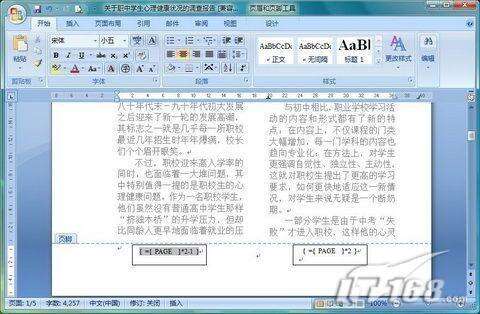
图4 Word 2007修改已插入域
上一页12 下一页
办公教程总结
以上是为您收集整理的【巧用域代码处理Word 2007页码问题】办公软件教程的全部内容,希望文章能够帮你了解办公软件教程巧用域代码处理Word 2007页码问题。
如果觉得办公软件教程内容还不错,欢迎将网站推荐给好友。



